تصفية الخلايا بسرعة حسب الأحرف الكبيرة / الصغيرة في Excel
Kutools لـ Excel
يعزز Excel بأكثر من 300
ميزة قوية
قد يقوم بعض مستخدمي Excel بتمييز السجلات المهمة باستخدام الأحرف الكبيرة في Excel. ولكن بالنسبة لقائمة طويلة من السجلات، كيف يمكنهم العثور بسرعة على هذه السجلات التي تحتوي على أحرف كبيرة؟ يمكن لميزة التصفية الخاصة في Kutools لـ Excel مساعدتك في تصفية الخلايا بسرعة حسب الأحرف الكبيرة أو الصغيرة من قائمة في Excel.
انقر فوق Kutools Plus >> تصفية خاصة >> تصفية خاصة، انظر إلى لقطة الشاشة:

انقر هنا لتنزيل أحدث إصدار من Kutools لـ Excel.
تصفية الخلايا حسب الأحرف الكبيرة في Excel
يمكنك استخدام ميزة التصفية الخاصة لتصفية الخلايا بسهولة حسب الأحرف الكبيرة من قائمة في Excel.
1. حدد القائمة التي ستصفى الخلايا حسب الأحرف الكبيرة، وانقر فوق Kutools Plus > تصفية خاصة > تصفية خاصة.
2. في مربع الحوار تصفية خاصة، يرجى تحديد الخيار نص الخيار، حدد نص بأحرف كبيرة من القائمة المنسدلة أدناه، وانقر فوق الزر موافق . انظر إلى لقطة الشاشة:

3. في مربع الحوار المنبثق Kutools لـ Excel، يرجى النقر فوق الزر موافق .

الآن يمكنك رؤية جميع الخلايا التي تحتوي على نص بأحرف كبيرة تم تصفيتها. انظر إلى لقطة الشاشة:

تصفية الخلايا حسب الأحرف الصغيرة في Excel
يمكن لميزة التصفية الخاصة أيضًا تصفية الخلايا بسهولة حسب الأحرف الصغيرة من قائمة في Excel.
1. حدد القائمة التي ستصفى الخلايا حسب الأحرف الصغيرة، وانقر فوق Kutools Plus > تصفية خاصة > تصفية خاصة.
2. في مربع الحوار تصفية خاصة، يرجى تحديد الخيار نص الخيار، حدد نص بأحرف صغيرة من القائمة المنسدلة أدناه، وانقر فوق الزر موافق . انظر إلى لقطة الشاشة:

3. الآن يظهر مربع حوار ينبثق ويوضح عدد الخلايا التي تم العثور عليها. يرجى النقر فوق الزر موافق لإغلاقه.
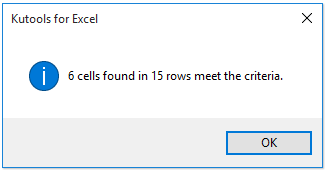
الآن يمكنك رؤية جميع الخلايا التي تحتوي على أحرف صغيرة تم تصفيتها. انظر إلى لقطة الشاشة:
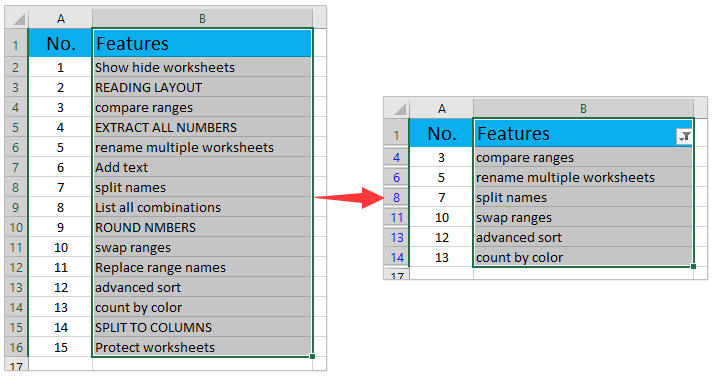
ملاحظات:
1. إذا كنت قد حددت لون الخط ولون الخلفية في قسم معالجة النتائج المحددة ، فإنه سيضيف لون الخط ولون الخلفية لجميع الخلايا التي تم تصفيتها.
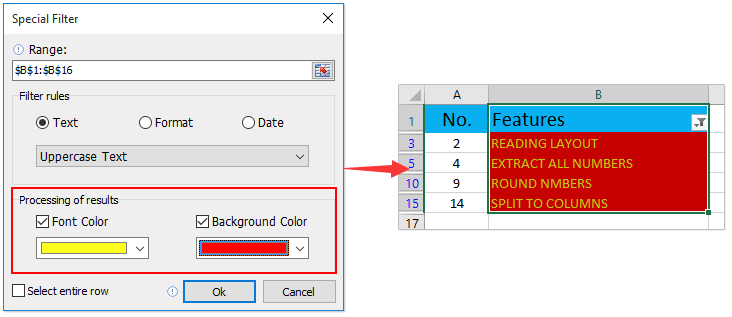
2. إذا كنت بحاجة إلى تحديد الصفوف بأكملها لجميع الخلايا التي تم تصفيتها، يرجى تحديد الخيار تحديد الصف بأكمله .
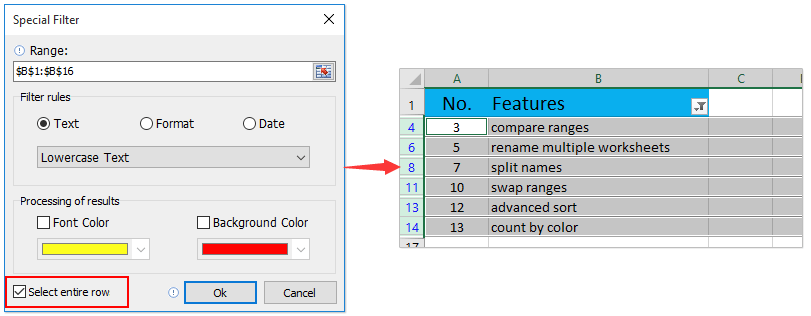
عرض توضيحي: تصفية الخلايا بسرعة حسب الأحرف الكبيرة / الصغيرة في Excel
أدوات إنتاجية موصى بها
Office Tab: استخدم التبويبات المريحة في Microsoft Office، تمامًا مثل Chrome و Firefox ومتصفح Edge الجديد. يمكنك التبديل بسهولة بين المستندات باستخدام التبويبات — لا مزيد من النوافذ المزدحمة. اعرف المزيد...
Kutools لـ Outlook: يوفر Kutools لـ Outlook أكثر من 100 ميزة قوية لبرنامج Microsoft Outlook 2010–2024 (والإصدارات الأحدث)، بالإضافة إلى Microsoft 365، مما يساعدك على تبسيط إدارة البريد الإلكتروني وزيادة الإنتاجية. اعرف المزيد...
Kutools لـ Excel
Kutools لـ Excel يقدم أكثر من 300 ميزة متقدمة لتحسين عملك في Excel 2010 – 2024 و Microsoft 365. الميزة أعلاه ليست سوى واحدة من العديد من الأدوات التي توفر الوقت والمستضمنة.

